Yuav Paub
- Set print area: Xaiv cov hlwb > mus rau Page Layout tab > Page Setup > Print Area> xaiv Set Print Area.
- Set multiple: Tuav Ctrl thaum xaiv thaj chaw > Page Layout > Page Setup > Print Area > xaiv Set Print Area.
- Ntxiv cov hlwb rau thaj tsam: Xaiv cov cell ntxiv > Page Layout > Page Setup > Print Area> Ntxiv rau qhov chaw luam tawm.
Kab lus no piav qhia yuav ua li cas teeb tsa thaj chaw luam ntawv rau cov qauv ntawv loj hauv Excel 2019, 2016, 2013, 2010, 2007, thiab Excel rau Microsoft 365.
Teem Ib lossis Ntau Qhov Chaw Luam Ntawv Excel
- Qhib ib daim ntawv ua haujlwm thiab xaiv cov hlwb uas koj xav ua ib feem ntawm thaj chaw luam tawm.
- Txhawm rau teeb tsa ntau dua ib cheeb tsam, tuav lub Ctrl thiab xaiv thaj chaw koj xav luam tawm. Txhua qhov chaw luam tawm tau ib nplooj ntawv cais.
- mus rau Page Layout tab.
- In the Page Setup pab pawg, nyem Print Area thiab xaiv Set Print Area los ntawm lub drop-down menu.
- Thaum koj khaws koj phau ntawv ua haujlwm, nws tseem khaws cov chaw luam tawm.
Yuav ua li cas ntxiv Cells rau ib qho Excel Print Area
Thaum koj tau teeb tsa thaj chaw luam tawm, koj tuaj yeem ntxiv cov cell uas nyob ib sab rau nws, yog tias koj ua yuam kev thawj zaug lossis sau cov ntaub ntawv ntxiv.
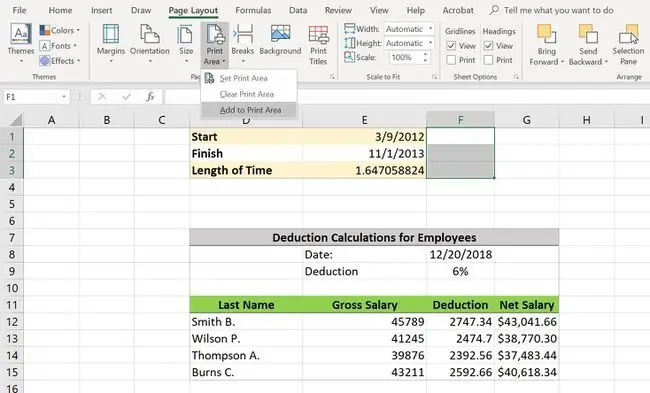
Yog tias koj sim ntxiv cov hlwb uas tsis nyob ib sab ntawm koj qhov chaw luam ntawv, Excel tsim ib qho tshiab rau cov hlwb.
- Ntawm koj daim ntawv ua haujlwm, xaiv cov hlwb uas nyob ib sab koj xav ntxiv rau thaj chaw luam tawm uas twb muaj lawm.
- Mus rau nplooj ntawv Layout tab ntawm Ribbon.
- In the Page Setup section, click Print Area > Add to Print Area.
Yuav ua li cas tshem thaj chaw luam tawm hauv Excel
Koj tuaj yeem hloov qhov chaw luam tawm uas koj tsis xav tau lossis tsim los ntawm kev ua yuam kev.
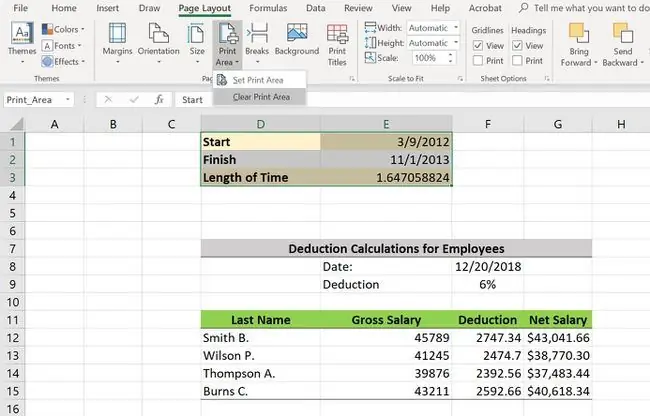
- Nias lub xovtooj ntawm thaj chaw luam uas koj xav tshem tawm.
- mus rau Page Layout tab.
- In the Page Setup ntu, nias Print Area > Npaj Luam Thaj Chaw.
Saib koj thaj chaw luam Excel
Koj tuaj yeem pom koj qhov chaw luam tawm thiab saib ua ntej ua ntej luam koj daim ntawv teev npe.
Yuav kom pom koj qhov chaw luam:
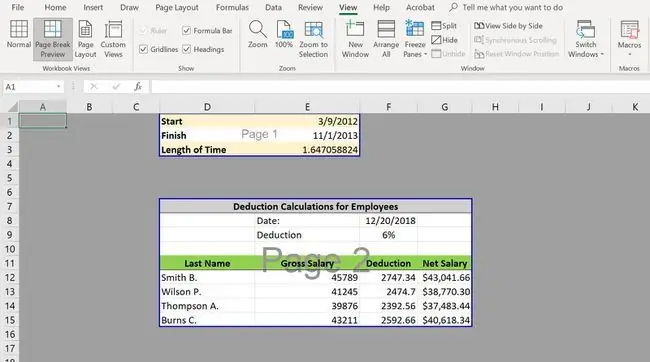
- mus rau View tab.
- Nyob rau hauv Workbook Views ntu, nyem Page Break Preview.
- Click Ib txwm nyob hauv Phau Ntawv Saib Xyuas ntu kom rov qab mus rau daim ntawv nthuav dav.
- Thaum koj npaj luam tawm, nyem File > Print.
- Rau rau sab xis ntawm cov kev xaiv luam tawm, koj tuaj yeem txav mus los ntawm txhua nplooj ntawv luam tawm hauv daim ntawv.
Yog vim li cas los teeb tsa thaj chaw luam ntawv hauv Excel
Yog tias koj luam tawm ib daim ntawv loj loj yam tsis tau teeb tsa thaj chaw luam tawm, koj khiav qhov kev pheej hmoo ntawm kev nyeem ntawv nyuaj, nplooj ntawv tsis muaj ntaub ntawv. Yog tias daim ntawv dav dua lossis ntev dua li daim ntawv koj lub tshuab luam ntawv siv, koj yuav xaus rau kev txiav cov kab thiab kab. Nws yuav tsis zoo nkauj. Kev teeb tsa thaj chaw luam tawm ua rau koj tswj hwm txhua nplooj ntawv zoo li cas, yog li nws yooj yim nyeem thiab nkag siab.






